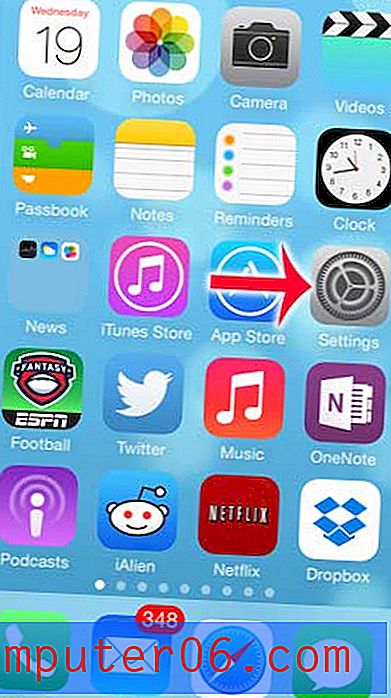Kuidas peatada prindimähis Windows 7-s
Windows 7 arvutis printimine peaks olema lihtne ülesanne, kuid nagu teavad kõik, kellel on printimisprobleeme kunagi olnud, pole see kaugeltki tõsi. Ükskõik, kas teil on probleeme dokumendi, opsüsteemi või riistvaraprobleemiga, võib prindiprobleemi lahendamine osutuda problemaatiliseks. Kui hakkate oma printeriprobleeme tõrkeotsinguga tegelema, näete mõistet “prindispuhur”. See on teie Windows 7 arvuti utiliit, mis tegeleb dokumentide printimisega printerisse ja teie arvutisse installitud printerite järjekordade haldamisega. Kui teil on dokument, mis on kinni jäänud teie prindijärjekorda ja takistab teil näiteks printimist, siis võib prindispulli peatamine ja taaskäivitamine Windows 7-s lahendada teie probleemi.
Kas otsite oma koju või kontorisse head kõik-ühes printerit? HP Officejet 6700 on suurepärane valik. Saate selle abil oma iPhone 5-st printida isegi AirPrinti suvandit.
Töötamine prindispoleriga Windows 7-s
Ehkki on palju muid tõrkeotsingumeetodeid, mida saab ja mida tuleks proovida enne prindispulleriteenusega töötamist, võib see teid sageli aidata, kui teil on probleeme, mida tavalised tõrkeotsingumeetodid ei suuda lahendada. Nii et kui olete kontrollinud printeri ja arvuti vahelist ühendust, taaskäivitanud mõlemad seadmed ja üritanud üksusi käsitsi oma prindijärjekorrast kustutada, võib olla aeg järgida järgmisi samme, et peatada ja taaskäivitada prindispoiler Windows 7-s.
1. samm: klõpsake ekraani vasakus alanurgas nuppu Start ja siis klõpsake menüü Start paremas servas asuvas veerus suvandit Juhtpaneel .

Klõpsake nuppu Start ja seejärel juhtpaneeli
2. samm: klõpsake ekraani keskel suvandil Süsteem ja turvalisus .
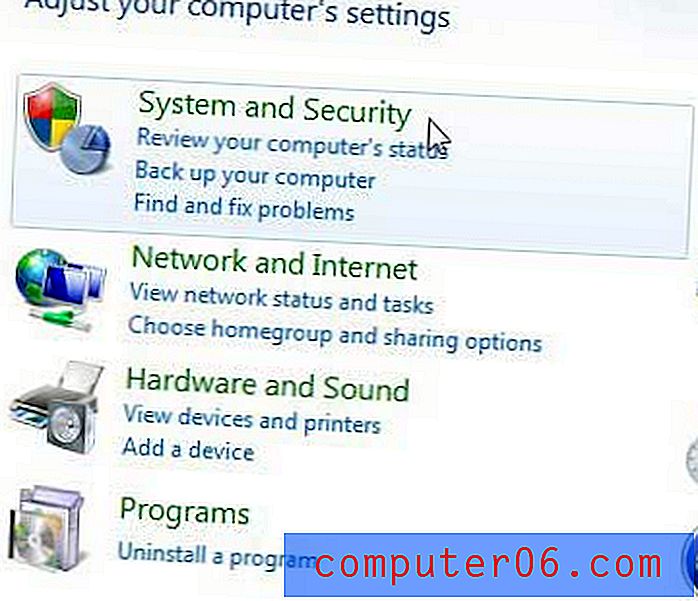
Klõpsake nuppu Süsteem ja turvalisus
3. samm: klõpsake akna allosas linki Administraatori tööriistad .
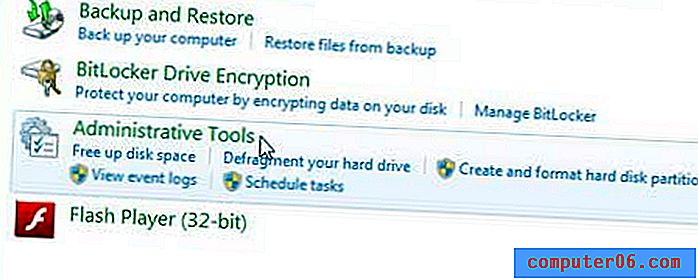
Klõpsake haldustööriistu
4. samm: tehke topeltklõps suvandil Teenused .
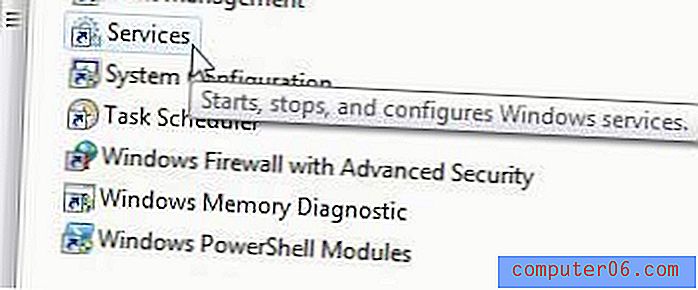
Topeltklõpsake suvandit Teenused
5. samm: kerige alla suvandini Prindispuller, paremklõpsake seda ja klõpsake siis suvandil Peata .
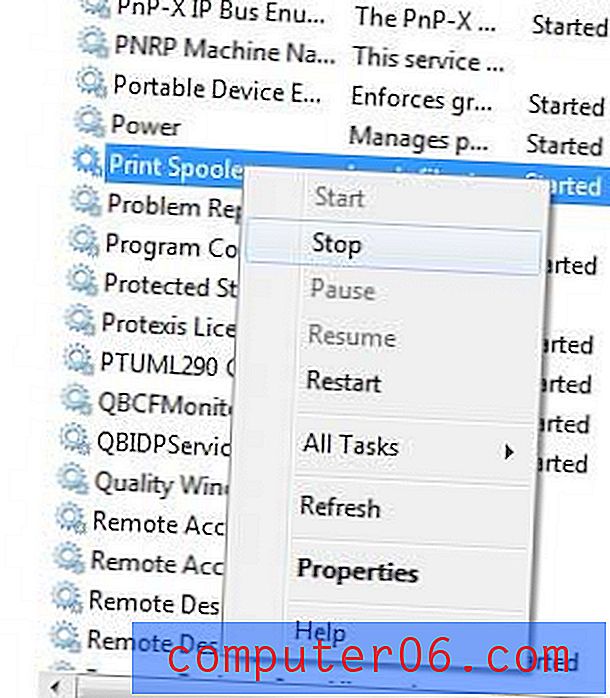
Paremklõpsake suvandil Prindi spooler ja klõpsake siis nuppu Stop
6. samm: oodake mõni sekund, kuni prindispūler lõpeb, siis paremklõpsake seda uuesti ja valige suvand Start .
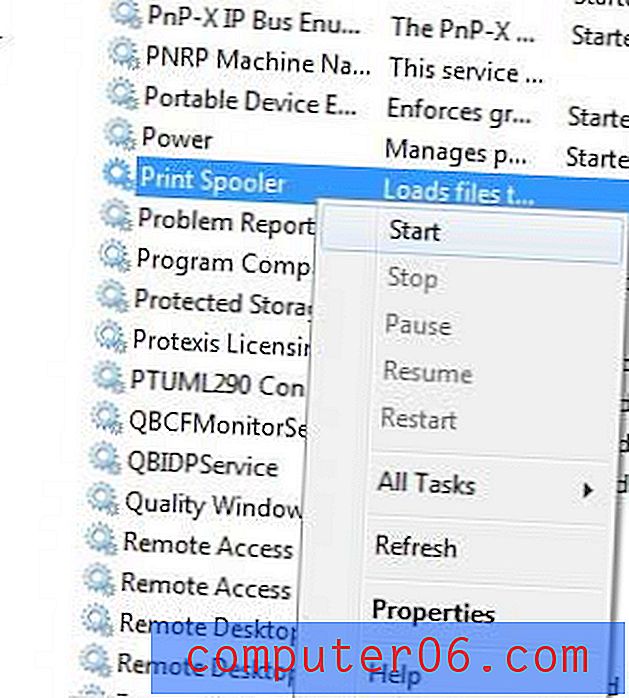
Paremklõpsake suvandil Prindi spooler ja klõpsake siis nuppu Start
See lahendus ei tööta kõigi prindiprobleemide korral, mille lahendamisel on probleeme, kuid sellest võib abi olla siis, kui printeri esimese astme tõrkeotsing ebaõnnestub.